据报道,许多Realtek高清音频用户都遇到过他们在杜比数字或DTS中的直播无法在Win10系统上工作的情况。当他们想要将Dolby Digital Live或DTS连接到音频设备时,他们只被告知此操作不成功。
请重试或重新安装另一个应用程序。他们当时尝试做的第一件事就是在设备管理器中播放杜比数字Live或DTS的声音测试,但令他们惊讶的是,Win10系统却提示他们无法播放测试声音。
虽然你可能会感到不安,但是你应该尽快修复杜比数字实时或DTS无法解决Win10系统的问题,因为你无法享受来自Win10系统的Realtek高清音频的高品质声音。是你可能遇到的另一个杜比错误:
Solution 1: Enable dolby digital Live/DTS.
第一,可以在Win10系统的创作者更新后,尝试打开杜比数字直播或DTS。
N Win10系统版本1703的媒体功能包可以提供和Win10系统一样的声音功能。下载后,您可以启用杜比数字直播。您可以检查播放设备设置。
1.右键单击声音或音量图标,然后选择播放设备。
2.右键单击该设备,并将其设置为默认设备。
3.单击应用和确定保存设置更改。
这里,您应该确保启用了“显示禁用的设备”和“显示断开的设备”选项。
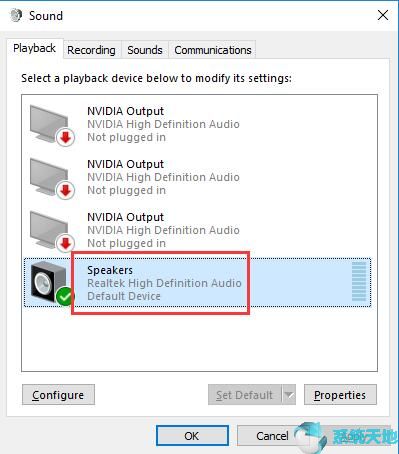
在启用杜比数字直播/DTS并将扬声器或麦克风设置为默认设备后,可以再次播放杜比数字直播测试,以确定其在Win10系统上能否正常工作。如果没有,
你需要继续。
解决方案2:卸载并重新安装Realtek音频驱动程序。
损坏或丢失甚至损坏的音频驱动也可能导致你的杜比数字Live或DTS出现故障,所以这个时候你最好卸载有问题的音频驱动,安装新的最新驱动。
1.转到设备管理器。
2.展开声音、视频和游戏控制器。
3.右键单击Realtek高清晰度音频并选择卸载它。
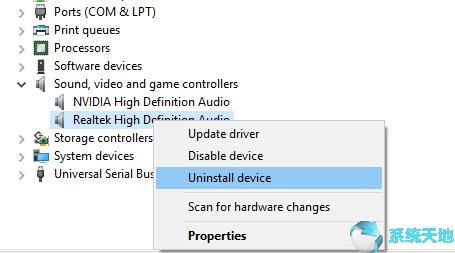
4.重启电脑,让Win10系统自动为你重新安装新的Realtek HD音频驱动。
但是,如果Win10系统找不到兼容的Realtek HD音频驱动并重新安装来修复Dolby Digital Live或DTS无法在Win10系统上运行的问题,
您可以求助于Driver Doctor为您重新安装最新的Realtek HD音频驱动程序。
可以帮助您快速、安全地下载和安装最新、最兼容的Realtek HD音频驱动程序。它旨在解决许多Win10系统设备错误,因此您可以尝试使用它来解决杜比数字直播或DTS问题。
在PC上下载并安装Driver Doctor后,可以启动它重新安装新的Realtek HD音频驱动程序。在此过程中,Driver Doctor会提醒您单击立即扫描获取驱动程序并全部下载。
驱动医生将自动下载并安装最新的Realtek音频驱动程序。
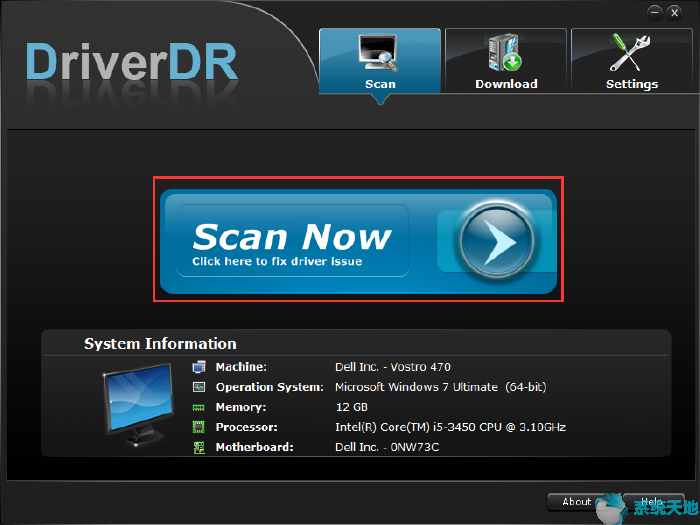
使用新下载的Realtek HD音频驱动程序,您的Dolby Digital Live或DTS可能正在运行。
解决方案3:杜比数字实时/DTS故障诊断
如果以上解决方案都无法用于修复Windows Creators更新后无法在Win10系统上运行的杜比数字直播环绕声和DTS编码。
您也可以尝试运行Windows疑难解答来帮助您检测和修复音频问题。
1.在搜索框中键入疑难解答,然后按Enter键将其打开。
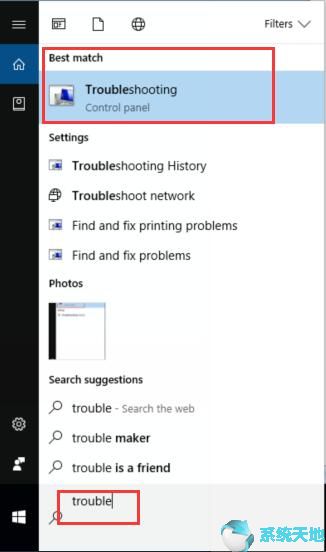
2.单击播放音频,然后选择运行疑难解答。
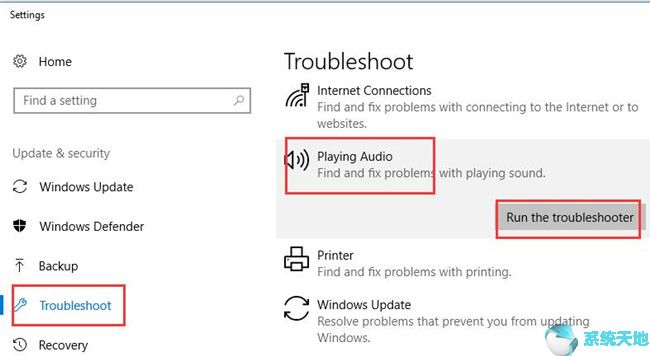
然后Win10系统会自动检测你的电脑错误并帮助解决。也许可以解决你的杜比数字直播无法在Win10系统上运行的问题。
但是,众所周知,Win10系统只能解决基本的系统问题,所以从广义上来说,不一定能修复杜比数字直播或者DTS的问题。在这种情况下,
如果在将操作系统从Windows 7/8升级到Win10后遇到这个问题,也可以尝试恢复Windows系统。
您可以尝试在兼容模式下运行此程序,以适应恢复后的Windows系统。
提供的所有解决方案都可以帮助您修复Win10系统上的杜比数字实时或DTS故障。信不信由你,你总能找到合适有效的方法来解决这个音频问题。








